|
360随身wifi隐藏ssid方法
以win7为例,介绍如何隐藏360随身wifi ssid方法
一、 禁止360随身wifi官方驱动自启动方法:
1. 找到360wifi自启动文件:
进入以下路径:
Win7 64位:C:\Program Files (x86)\360\360AP
Win7 32位:C:\Program Files \360\360AP
找到360AP.exe文件。
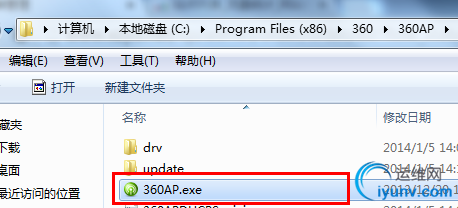
2. 禁止wifi自启动文件启动权限:
·360AP.exe单击右键,点击属性选项,进入属性设置窗口——
·在属性窗口上边的选项卡中,选择“安全”选项——
·在“组或用户名”中选择“Administrator”选项——
·点击“组或用户名”右下角的“编辑”按钮,打开“360AP.exe的权限”的对话框——
·“360AP.exe的权限”的对话框中,选择“Administrator”选项——
·设置“Administrator”的权限,将所有设置为“拒绝”,然后点击确定。
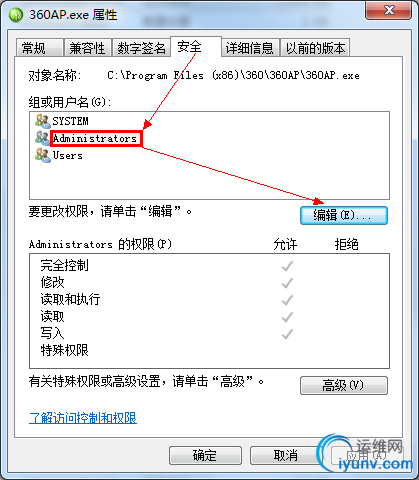
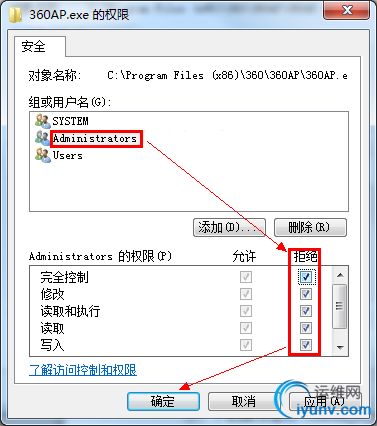
完成以上操作,插上360随身wifi就不会自动安装官方驱动了,但是官方驱动一定要保留。
(PS:以后如果要恢复使用360随身wifi自带驱动,按照上面操作方法,删除Administrators的拒绝权限即可恢复。)
二、下载雷凌驱动(Ralink_IS_AP_STA_RT2870_3.2.9.0_Free)并安装:
1. 雷凌驱动下载地址:http://www.onlinedown.net/softdown/289271_2.htm
2. 安装驱动:让驱动默认安装即可,无需做任何更改。
3. 设置驱动参数,隐藏ssid:
1、1.0版本360随身wifi直接安装上面驱动
然后把无线网卡改为AP模式(右下角的ralink图标点右键,有选项可以切换模式);
然后创建建无线网络,此处有选项可以隐藏SSID;
接下来就是设置加密算法,设置密码设置完成后一切OK!
2、2.0版本的话按上述方法不能正常使用
首先,打开目录C:\Program Files (x86)\Ralink\Common(32位系统:C:\Program Files \Ralink\Common),在此文件夹里搜索文件名 “ HWID.ini "。
单击右键,选择“编辑”,使用记事本打开文件:
用记事本打开文件后,按Ctrl+F搜索 “ DeviceID_153=USB\VID_0DF6&PID_0067 ”,
找到后在它下面一行 粘贴文字 “DeviceID_154=USB\VID_148F&PID_760B ”,然后Ctrl+S保存,关闭即可。
重启电脑后,插上随身wifi,右下角会有个雷凌驱动的图标出现

,右键那个图标,
选择" 切换至AP模式 ",打开的窗口中,单击上边最左侧的标志按钮(图中红圈标出)。
在弹出的无线设置窗体中,设置ssid(网络名称),然后选择“隐藏ssid”,这样,发出的wifi就无法通过手机或笔记本搜索到,只可以通过输入ssid和密码才能连接。
剩下的操作如下图,除了ssid,和密码,其余无需理会,直接点击左上角 。
连接隐藏了ssid的wifi:
此处以小米手机为例,可能会因为系统不同会有所不同,但大致原理都是一样的:
Ssid,加密方式,密码都要一致。
搞定:现在360随身wifi只有你一个人能连接了,因为只有你知道ssid,和密码,当然,告诉你的朋友这些数据,他们也可以连的,别人是无法搜索查询到的哦!
以上操作是win7 64位系统+360随身wifi 2.0版本+小米MIUI下的方法,其他电脑和手机系统可能会有所不同,但原理一直,大同小异,希望这篇教程对大家有所帮助。
后记:如果有电脑连不上网络,卸载雷灵驱动先。如果无线信号。年底较忙,没时间研究这个bug,有时间在研究更新。
|